Існує певна кількість веб-служб, якідозволяють зберігати файли безпосередньо на Диску Google, а з них є лише кілька користувачів, які мають програми Chrome. Щойно оновлено Диск Google із новою функцією для підключення цих додатків із Диском до Google Диска. Це дозволить запустити службу з Диска Google і створити в ній новий файл із того самого меню "Створити", яке ви використовуєте для створення нових документів, презентацій, електронних таблиць тощо. У цій публікації детально описаний простий метод, який ви можете дотримуватися щоб додати нову програму до неї або отримати доступ до неї.
Відкрийте Диск Google і натисніть кнопку "Створити". Ви побачите нову опцію "Підключити більше додатків" у самій її нижній частині.

У вашому Диску Google відкриється спливаюче вікно з переліком усіх програм, які ви можете з ним зв’язати. Виберіть додаток для встановлення.
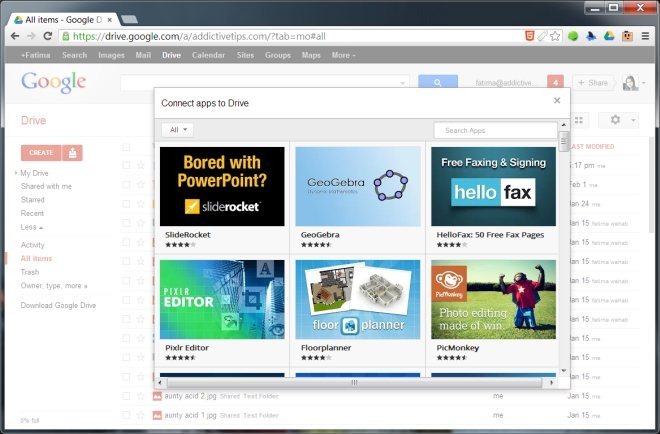
Після встановлення додаток запитає, чи бажаєте вивстановіть його як додаток за замовчуванням для всіх типів файлів, які він підтримує. У деяких випадках, коли у вас є два додатки, які можуть відкривати файли одного типу, це дозволить вам вибрати додаток за замовчуванням.
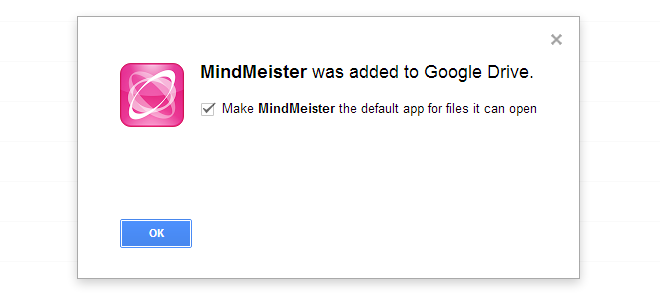
Після встановлення додаток (залежно від його природи)може відображатися в меню Створити. Додатки для служб, які можуть створювати нові файли - наприклад, MindMeister або Pixlr - з'являться в меню, але інші додатки, такі як DriveTunes - які відтворюють наявні файли на Диску Google - тут не відображатимуться. Ці програми вимагають дозволу на з'єднання з вашим Диском Google і дозволять вам вибрати, з яким обліковим записом підключитися, тобто якщо ви ввійшли в кілька облікових записів. Після встановлення програм файли, які зберігаються відповідними службами, відображатимуться значком програми.
Мета цієї зміни - зробити її легшоювідкривати та створювати файли в службах, що інтегруються з Google Drive. Додатковою перевагою є те, що стане простіше знаходити додатки, які з'єднуються з вашим Google Диском, і може заохотити розробників створити більше таких, що надасть перевагу Google Drive над конкуренцією. Пам'ятайте, що файли все ще створюються та доступ до них у власному інтерфейсі служби. Диск Google виступає як сховище та використовує цю функцію як засіб передачі файлів безпосередньо на диск.
Щоб відредагувати додаток за замовчуванням або відключити додане вами додавання, натисніть кнопку колеса зубця, а потім - опцію "Керувати програмами".













Коментарі